Může existovat mnoho důvodů, které mohou být příčinou toho, že váš Cpanel nepřijímá e-maily. Uvedli jsme však několik kroků, které zahrnují jednoduché a složité nebo základní a pokročilé kroky, které vám pomohou znovu správně fungovat e-mail a začít znovu přijímat e-maily.
Kroky ke kontrole, zda váš ovládací panel nepřijímá e-maily
1. Zkontrolujte stav domény
Základní krok, ale je dobré to jednou zkontrolovat. Chcete-li přijímat e-maily, měli byste se ujistit, že je vaše doména aktivní. Stav své domény můžete zkontrolovat na WHOIS. Pokud platnost vaší domény vypršela, obnovte ji, abyste mohli přijímat e-maily.
2. E-mailová kvóta
Každé e-mailové adrese je přidělena pevná kvóta nebo množství místa na disku. Může se stát, že je vaše kvóta e-mailů naplněna, a proto váš účet nebude moci dostávat další e-maily.
Existují dvě možnosti, buď můžete změnit limit kvóty svého e-mailu, nebo uvolnit místo na disku, tj. odstranit několik nepotřebných e-mailů. V každém případě získáte volné místo pro svůj e-mailový účet a doufejme, že začnete přijímat e-maily.
Chcete-li zkontrolovat místo na disku, můžete klepnout na ikonu e-mailu v Cpanel. A chcete-li zvýšit velikost e-mailové kvóty, můžete použít následující kroky :
- Přihlaste se do Cpanelu.
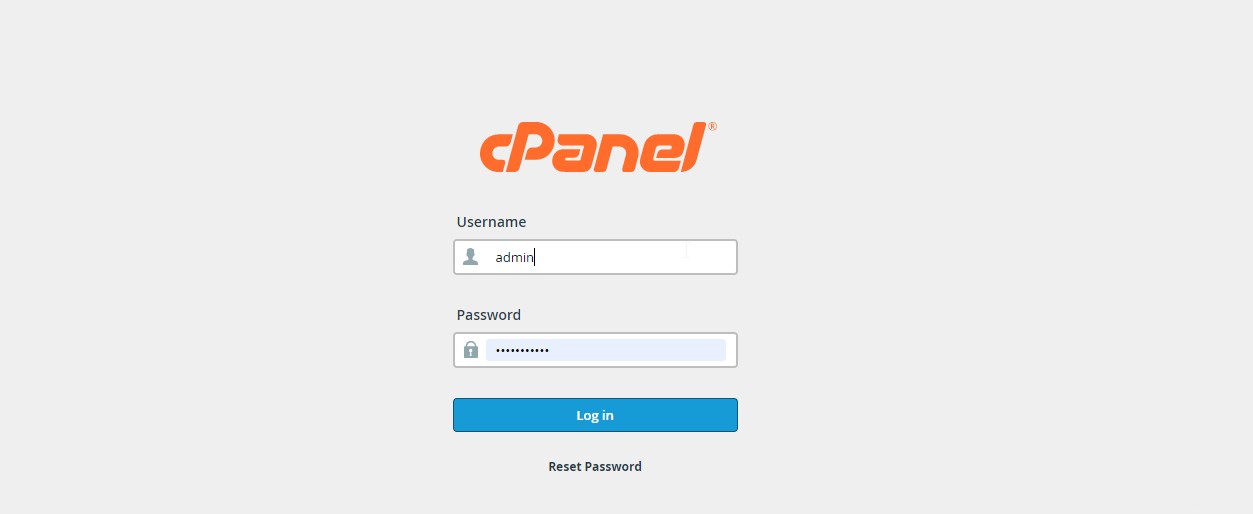
- Přejděte do sekce E-mail.
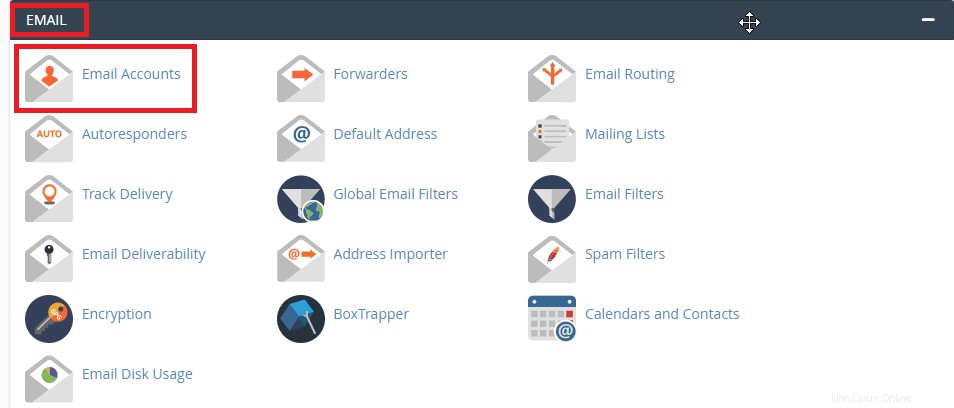
- Klikněte na ikonu E-mailové účty.

-
Vedle vaší e-mailové adresy najdete „Změnit kvótu“. Klikněte na to. Zadejte nový limit nebo jej nastavte na neomezený a poté klikněte na „Změnit kvótu“.
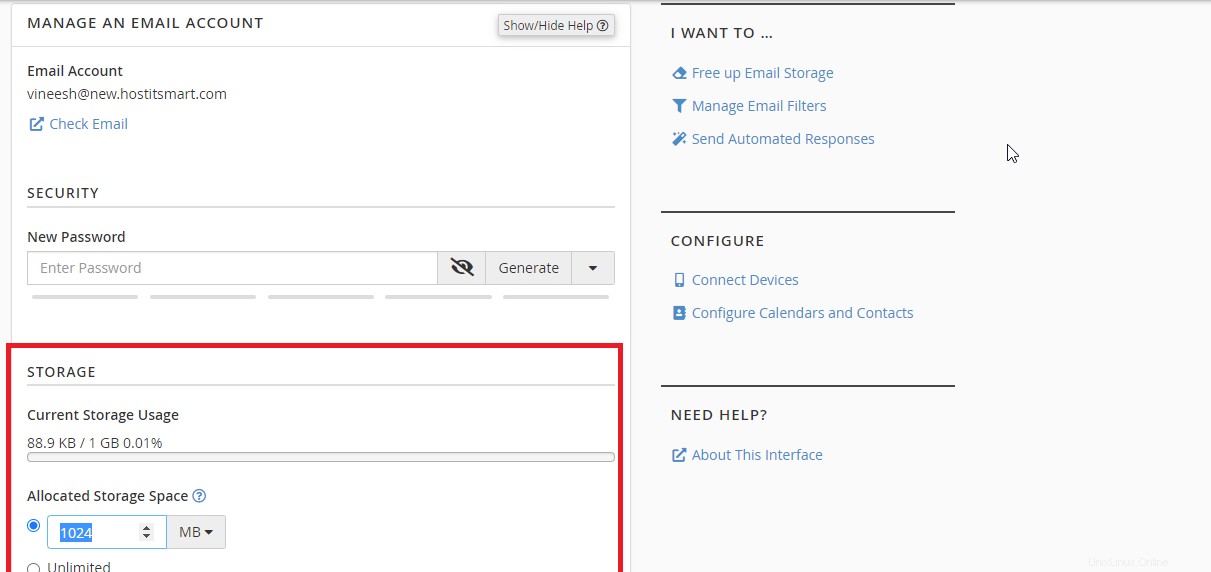
3. Kvóta ovládacího panelu
Dalším důvodem, proč Cpanel nedostává e-maily, může být to, že celý Cpanel překročil svůj limit kvóty. Jednoduché opravit. Zvětšete přidělené místo na disku.
Chcete-li zkontrolovat a změnit kvótu Cpanel, můžete použít tyto kroky :
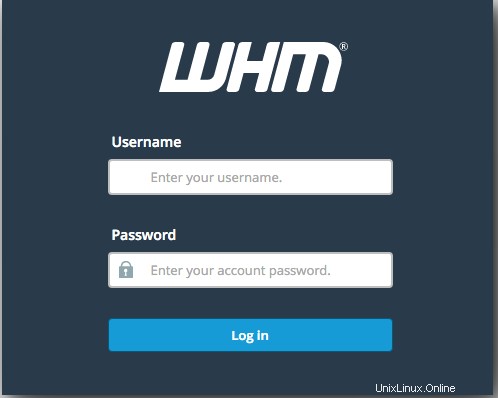
- V nabídce na levé straně najdete část Informace o účtu. Přejděte na to.
- Vyberte možnost Zobrazit účty překračující kvótu.
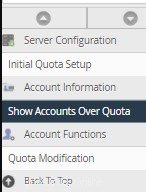
- Zde lze upravit kvótu účtu a také zobrazit použité místo na disku.
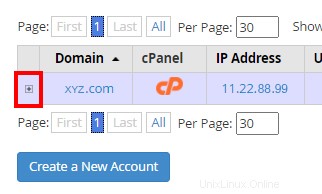
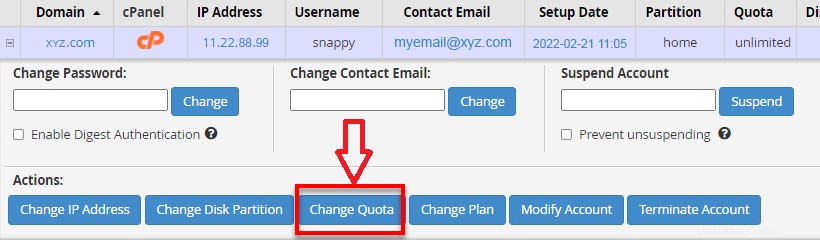
- Po dokončení změn klikněte na tlačítko Uložit.
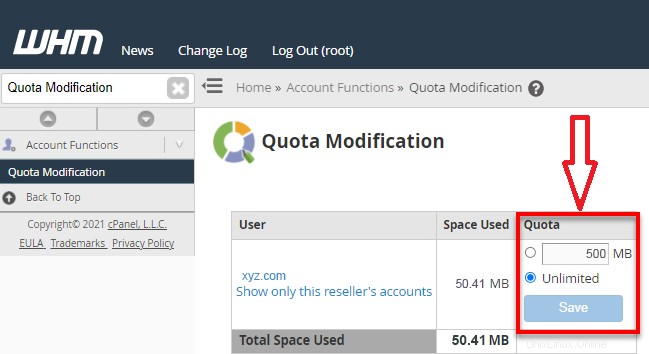
4. Email Bounceback
Pokud nedostáváte žádnou poštu, pak je vysoká pravděpodobnost, že e-mail se zpětným hlášením musí dostávat lidé, kteří se vám pokoušejí poslat e-mail. Vrácený e-mail pravděpodobně uvádí důvod, proč konkrétní e-mailová adresa nemůže přijímat e-maily.
Můžete tedy zkusit poslat e-mail na svou e-mailovou adresu z jiné adresy a podívat se, jakou zprávu se zpětným hlášením obdržíte. Mohlo by vám to pomoci analyzovat chybu.
5. Záznamy MX
MX záznamy slouží jako most mezi doménovými a emailovými účty. Když je vaše doména aktivní, musíte zkontrolovat, zda jsou záznamy MX připojeny k preferovanému hostiteli.
Můžete k tomu použít WhatsmyDNS. Může vám pomoci získat lepší představu o vašem serveru DNS a souvisejících problémech.
6. Nastavení pošty
Zkontrolujte jednou nastavení e-mailu, abyste se ujistili, že tam nemáte žádné potíže. Pokud pro svůj e-mail a web používáte stejného poskytovatele hostingu, nastavte svůj poštovní server jako „místní“. A pokud používáte jiného poskytovatele hostingu, nastavte svůj poštovní server na „Vzdálený“.
Doufejme, že jedno z těchto řešení vám pomůže vyřešit váš problém. Pokud nic nepomůže vyřešit váš problém a stále se potýkáte s problémem, že nedostáváte e-maily, musíte kontaktovat zákaznickou podporu. Zkuste požádat o pomoc podporu poskytovatele hostingu.